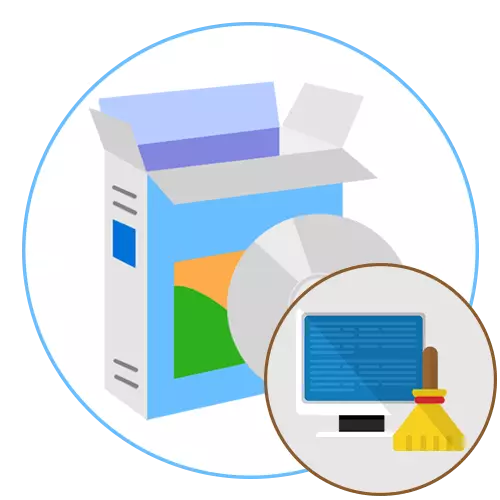
Trong quá trình hoạt động của PC, các tệp hoặc đối tượng tạm thời khác nhau được tạo, trong tương lai sẽ không bao giờ hữu ích cho người dùng thông thường. Ngoài ra, phần mềm khác nhau có thể tạo các khóa đăng ký không mang theo bất kỳ tính năng hữu ích nào. Tất cả điều này, sau một khoảng thời gian nhất định, khiến máy tính chậm lại hoặc gây ra dung lượng đĩa cứng ngày càng ít. Đặc biệt thường là tình huống này xảy ra tại người dùng mới bắt đầu, những người vẫn không biết cách làm theo PC của họ. Sau đó, các công cụ đặc biệt đến giải cứu, cho phép dọn dẹp hệ thống khỏi rác theo nghĩa đen thành một cú nhấp chuột. Đó là về các giải pháp như vậy ngày hôm nay và nói. Giải tỏa bản thân khỏi thông tin nhận được để chọn tùy chọn tốt nhất cho chính mình.
Ccleaner.
Như một ví dụ đầu tiên, hãy xem xét phần mềm miễn phí có tên CCleaner. Nếu bạn ít nhất một lần yêu cầu tối ưu hóa PC, sau đó được nghe chính xác về phần mềm này. Tính năng của nó là một tính năng đa chức năng cho phép một số lần nhấp để thực hiện nhiều hành động khác nhau, từ việc xóa lịch sử của trình duyệt và kết thúc bằng các ứng dụng gỡ cài đặt hoàn toàn. Để làm sạch từ rác, nhiệm vụ này sẽ được phép đối phó một số tùy chọn. Đầu tiên là một cách vệ sinh đơn giản chạy bằng cách chỉ nhấn một nút. Trong quá trình hoạt động CCleaner này sẽ tìm kiếm các tệp không cần thiết và các công cụ có thể theo dõi hành động của bạn. Sau khi hoàn thành, bạn sẽ nhận được một bản tóm tắt và bạn có thể xóa tất cả các mục được đề xuất.
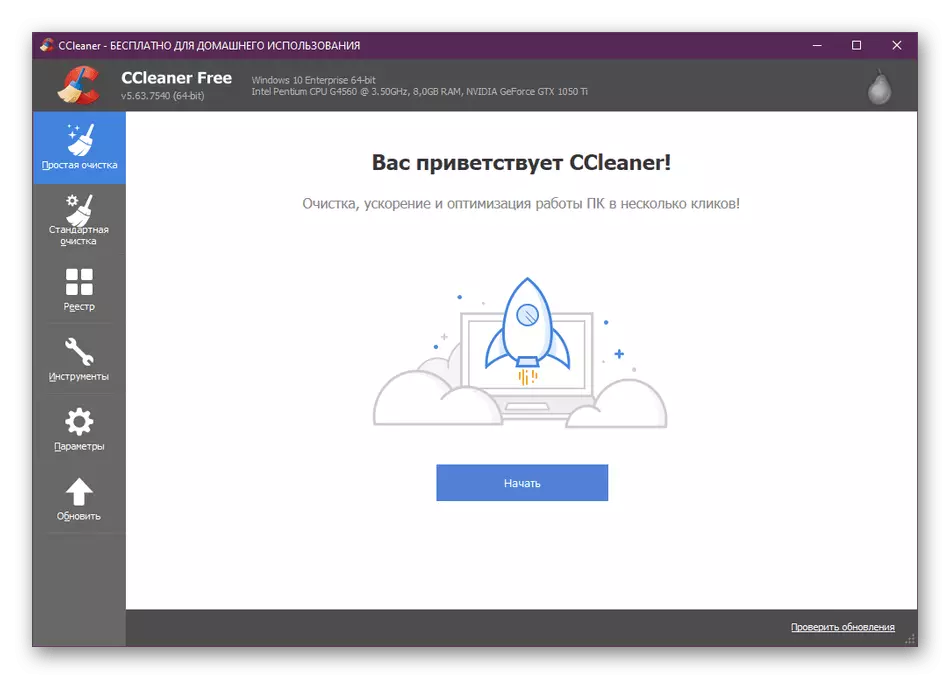
Có trong CCleaner và một công cụ tiên tiến hơn. Trong đó, bạn độc lập cài đặt bọ ve gần các mặt hàng cần thiết để trong tương lai họ có liên quan khi quét. Điều này bao gồm tương tác với các trình duyệt (xóa bộ nhớ cache, cookie, lịch sử tải xuống và lượt truy cập), xóa các tệp tạm thời, clipboard, nội dung của giỏ, kết xuất bộ nhớ, tệp nhật ký Windows và phím tắt. Sau khi bạn đánh dấu các tham số mong muốn, hãy chạy phân tích. Sau đó, quyết định độc lập, mà các đối tượng được tìm thấy nên được làm sạch, và bạn có thể rời đi. Xóa các khóa đăng ký nằm trong một phần riêng biệt. Mọi thứ khác, CCleaner cho phép bạn sửa lỗi sẽ được tìm thấy bởi thành phần này. Nếu bạn quan tâm đến việc phát hành vị trí trên ổ đĩa, hãy chú ý đến công cụ tìm kiếm các tệp trùng lặp, "xóa chương trình" và "phân tích đĩa".
SystemCare nâng cao.
Advanced SystemCare là một trong những chương trình cho phép bạn thực hiện dọn dẹp PC chỉ bằng một cú nhấp chuột. Tuy nhiên, có các tùy chọn bổ sung ở đây. Bạn độc lập xác định dữ liệu nào sẽ được phân tích và xóa bằng cách lưu ý các hộp kiểm cần thiết. Điều này bao gồm các lỗi đăng ký, tệp rác, nhãn không cần thiết và sự cố trình duyệt. Tôi muốn đề cập và loại bỏ các vấn đề về quyền riêng tư: Nâng cao SystemCare nhận ra các khía cạnh nào tạo ra mối đe dọa về bảo vệ dữ liệu cá nhân. Bạn có thể nghe các khuyến nghị để bảo vệ bản thân khỏi sự rò rỉ khó chịu của thông tin quan trọng.
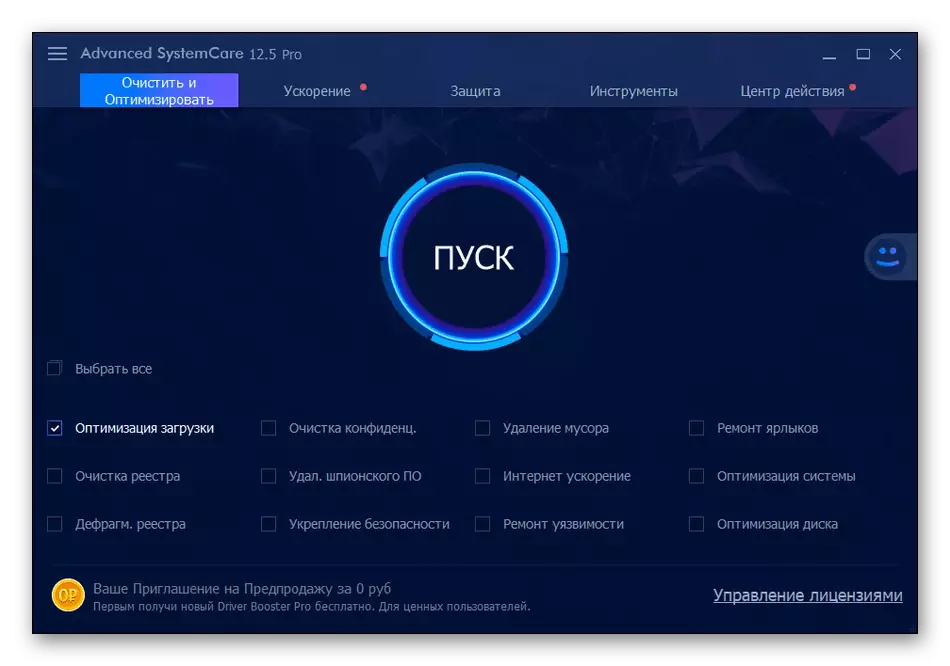
Nhiều người tạo ra SystemCare nâng cao tập trung vào tốc độ máy tính. Có một phần đặc biệt gọi là "tăng tốc". Bạn có thể nhanh chóng cấu hình tham số này, nhưng cũng có các công cụ phụ trợ. Điều này đề cập đến việc phát hành RAM và chống phân mảnh đĩa cứng. Nếu cần, hãy bật tính năng giám sát hệ thống thời gian thực để kiểm tra kết quả quét trong thực tế. Với điều kiện là tải thực sự sẽ rơi, nó có ý nghĩa để thường xuyên tạo ra một gia tốc như vậy. Để tải xuống SystemCare nâng cao có sẵn miễn phí trên trang web chính thức. Chúng tôi cũng khuyên bạn nên làm quen với phiên bản Premium trả phí. Nó có những lợi thế nhất định mà các nhà phát triển đã viết.
Máy gia tốc máy tính
Máy gia tốc máy tính là một phần mềm trả phí càng gần với hai đại diện được xem xét trước đó nhiều nhất có thể. Ở đây có một phần chính được gọi là "dọn dẹp", trong đó bạn độc lập chọn cài đặt quét và chạy nó. Như trong trường hợp của CCleaner, các tùy chọn khả dụng bao gồm các tệp và trình duyệt hệ thống làm sạch. Tương tác với các khóa đăng ký cũng được thực hiện trong một danh mục riêng, nơi bạn có thể sửa các tiện ích mở rộng, tìm các DLL bị thiếu, xóa các ứng dụng bị thiếu và giải quyết các lỗi trình cài đặt. Sự xuất hiện của máy gia tốc máy tính đơn giản nhất có thể và giao diện của Russified cũng có mặt, vì vậy người dùng bắt đầu sẽ nhanh chóng hiểu với nguyên tắc quản lý.
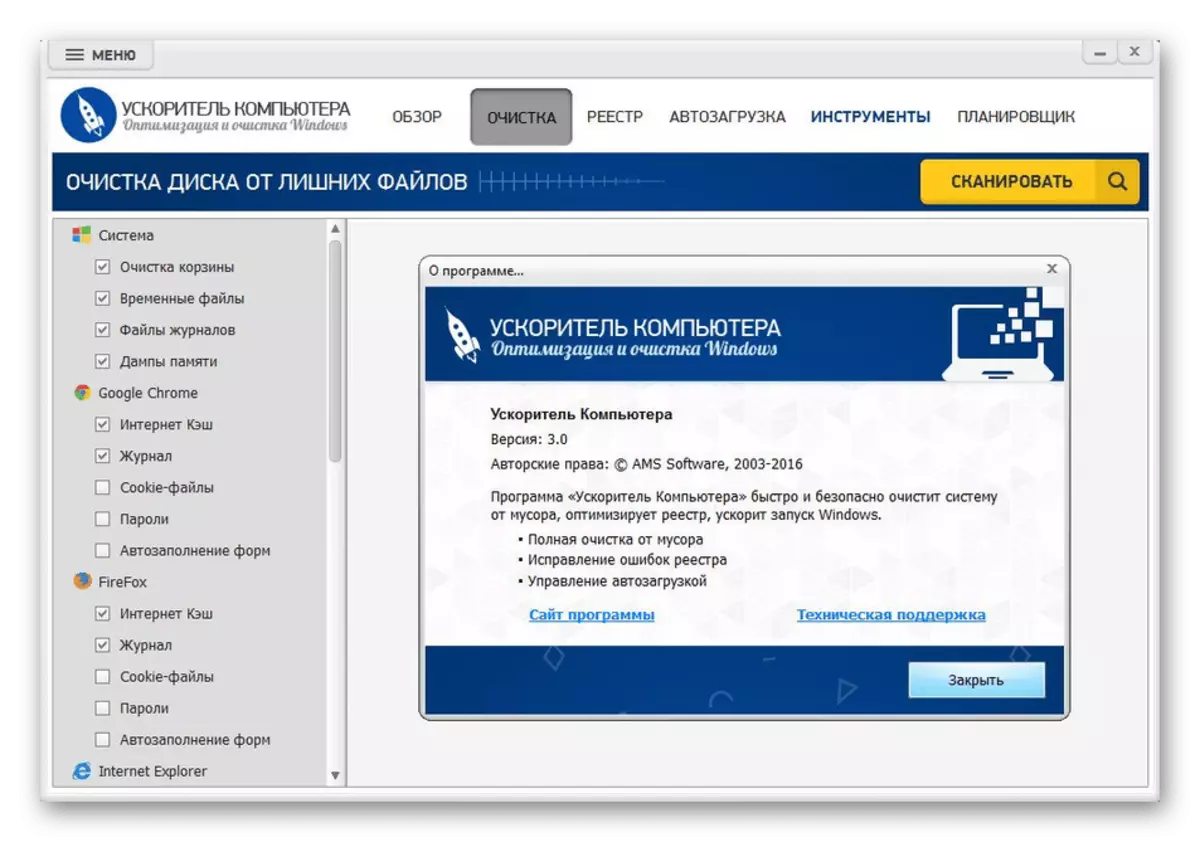
Để phát hành vị trí trên các ổ đĩa được kết nối, "tìm kiếm tệp trùng lặp" và "tìm kiếm tệp lớn" được sử dụng. Sau khi hoàn thành việc quét, bạn tự quyết định những đối tượng nào sẽ còn lại, và không còn cần phải lưu trữ. Ngoài ra, việc xóa các chương trình được thực hiện thông qua máy gia tốc máy tính. Tuy nhiên, cũng có điểm trừ riêng của nó - việc loại bỏ các tệp còn lại không được tạo tự động và cũng có nhiều mục đăng ký không liên quan đến các chương trình. Nếu bạn muốn, bạn có thể nhận thông tin về hệ thống của mình dưới dạng tệp văn bản hoặc màn hình tải cho bộ xử lý và bộ nhớ trong thời gian thực.
Carambis sạch hơn.
Chương trình sau trong đánh giá của chúng tôi được gọi là Carambis Cleaner. Bản chất của nó cũng nằm trong quá trình quét nhanh hệ thống để có sự hiện diện của rác. Trong menu chính, Carambis Cleaner chỉ có thể được áp vào một nút để bắt đầu ngay séc. Cuối cùng, bạn sẽ được thông báo về việc bạn có thể giải phóng bao nhiêu không gian, làm sạch. Giao diện của phần mềm này là hoàn toàn do Nga, do đó sẽ không có vấn đề gì với sự hiểu biết. Di chuyển giữa các phân vùng để chạy tất cả các tùy chọn có sẵn trong Carambis Cleaner.
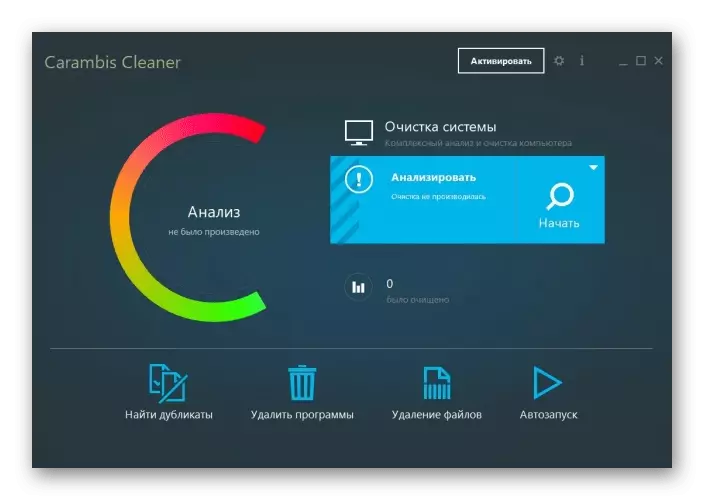
Chúng tôi muốn nói riêng về các công cụ. Dưới đây là tất cả các tính năng tiêu chuẩn mà chúng tôi đã đề cập ở trên. Công cụ trùng lặp tệp có thể được sử dụng để sắp xếp kết quả trên định dạng, nội dung hoặc ngày thay đổi. Xóa phần mềm diễn ra với việc làm sạch thêm các khóa đăng ký. Tính năng mới duy nhất là xóa các tệp mà không có khả năng phục hồi hơn nữa. Nó là đủ để bạn tìm một thư mục hoặc một đối tượng cụ thể trong danh mục liên quan và bắt đầu hoạt động gỡ cài đặt của nó. Sau đó, không ai trong số các quỹ hiện tại không thể trả về phần tử này trên PC. Carambis Cleaner được phân phối với một khoản phí, nhưng trên trang web chính thức, có một phiên bản demo miễn phí, cho phép bạn làm quen với phần mềm này.
Auslogics Boostspeed.
Auslogics BoostSpeed - một giải pháp được trả tiền khác đã giảm trong danh sách hiện tại của chúng tôi. Ban đầu, nó đã được tạo để tăng tốc hoạt động của hệ thống, giải phóng nó khỏi các tệp và quy trình không cần thiết. Bây giờ nó sẽ không bị tổn thương khi sử dụng công cụ này như một trình dọn dẹp hệ điều hành đơn giản từ rác. Hoạt động này được thực hiện theo cách tương tự như trong một phần mềm khác: bạn di chuyển đến phần thích hợp và nhấn cùng một nút để bắt đầu quét. Kiểm tra có thể được thực hiện và tự động nếu bạn định cấu hình thủ công bộ lập lịch một thời gian thuận tiện. Sau đó, tất cả các quy trình sẽ xảy ra mà không có sự tham gia của bạn và kết quả luôn được ghi lại, vì vậy có sẵn để xem bất cứ lúc nào.
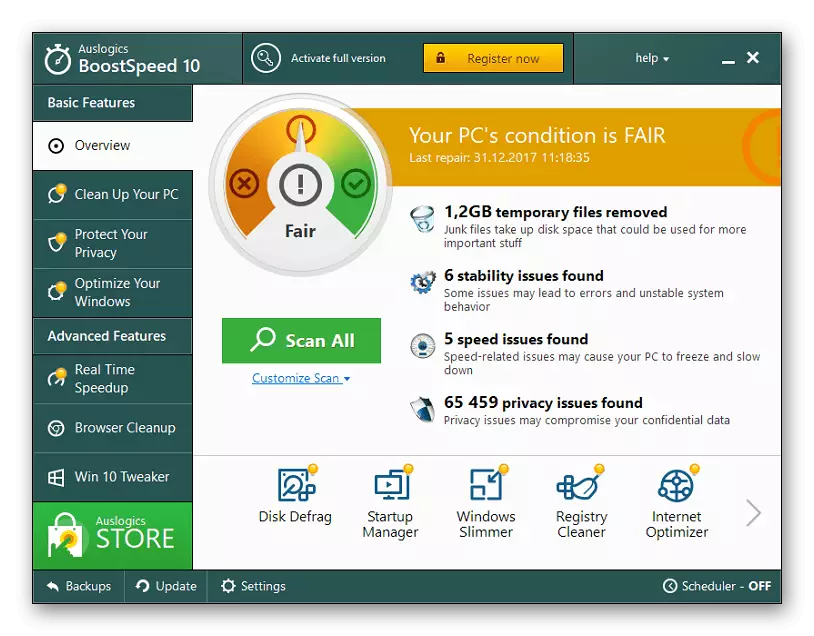
Đối với việc tăng tốc chức năng của PC, điều này được thực hiện bằng cách tối ưu hóa các cài đặt hệ thống thông qua các thuật toán tăng cường Auslogics được tạo đặc biệt. Đôi khi quét như vậy cho phép bạn thậm chí tăng tốc độ kết nối Internet. Điều khoản này cũng tạo ra các chẩn đoán Windows, tiết lộ và sửa các vấn đề liên quan đến việc đặt tham số và bảo mật. Trên trang web chính thức, phiên bản miễn phí của Auslogics BoostSpeed có sẵn, nhưng bất cứ lúc nào bạn có thể truy cập hội Pro, mở rộng đáng kể chức năng của ứng dụng. Đọc thêm về điều này trên trang phát triển.
Auliliies glary.
Glary Utility - Phần mềm miễn phí, là một bộ tiện ích hữu ích khổng lồ sử dụng từng người dùng muốn tự động tối ưu hóa thiết bị của họ. Trong menu chính của giải pháp này, có một số ve quan trọng, bao gồm "bảo trì tự động" và "làm sạch sâu và chỉnh sửa". Kích hoạt chúng nếu bạn muốn luôn duy trì PC trong tình trạng tốt mà không cần phải bắt đầu quét thủ công. Nếu các tham số này được bật, Glary Utility sẽ phân tích độc lập, sửa chữa và xóa các tệp rác và bạn sẽ tìm hiểu về điều này từ các thông báo bật lên xuất hiện.
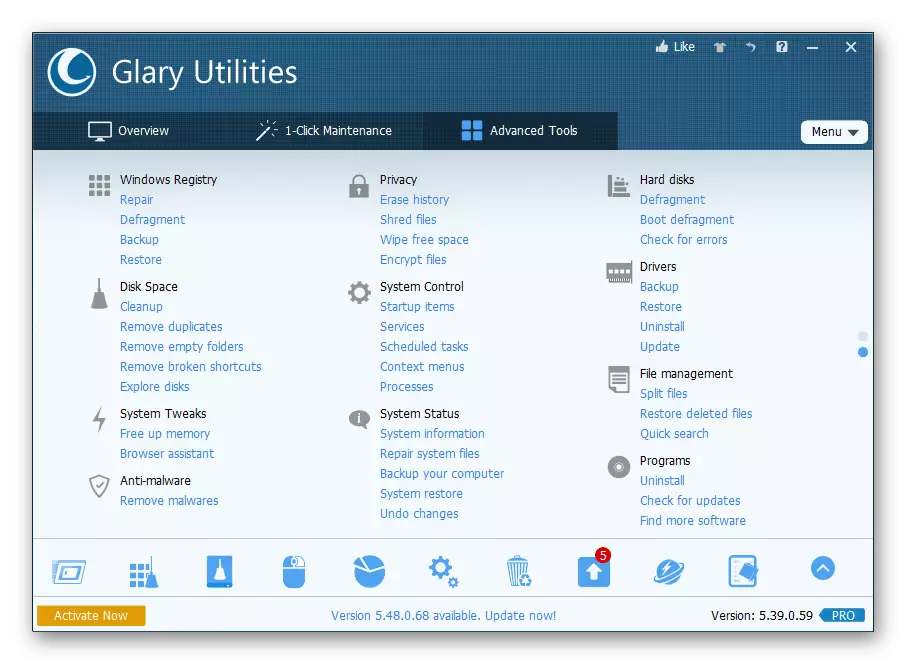
Hàm được gọi là "1 lần nhấp" sẽ cho phép bạn khởi động phân tích Windows bất cứ lúc nào, tiết lộ và sửa lỗi. Trước đó, bạn được mời cài đặt dấu kiểm gần các mục chịu trách nhiệm mà các khu vực hệ điều hành sẽ được kiểm tra. Điều này bao gồm các phím tắt, mục đăng ký, phần mềm quảng cáo, tệp tạm thời và autorun. Đối với mục cuối cùng, Glary Utility có một phần đặc biệt, nơi bạn vô hiệu hóa hoặc phóng to các ứng dụng cụ thể trong Autorun khi khởi động HĐH. Giải pháp này chứa các mô-đun bổ sung. Mỗi người trong số chúng hoạt động riêng biệt và cho phép bạn tìm kiếm các tệp trùng lặp, xóa các thư mục trống, sửa lỗi đăng ký, menu ngữ cảnh và phím tắt. Các tiện ích Glary được coi là một trong những giải pháp tốt nhất trong phân khúc của nó, do đó xứng đáng được chú ý từ những người dùng thông thường.
Disk Disk Cleaner
Phần mềm áp chấu sẽ được thảo luận trong tài liệu ngày nay được gọi là Wise Disk Cleaner. Chức năng của nó được tập trung vào việc làm sạch không gian đĩa cứng bằng cách loại bỏ tất cả các mục không cần thiết và không sử dụng. Ở đây bạn chọn tự chụp, cài đặt các tham số bổ sung và mong đợi sự kết thúc của quá trình. Sau khi bạn được thông báo về việc có bao nhiêu không gian để giải phóng và có bao nhiêu tệp được gỡ bỏ.
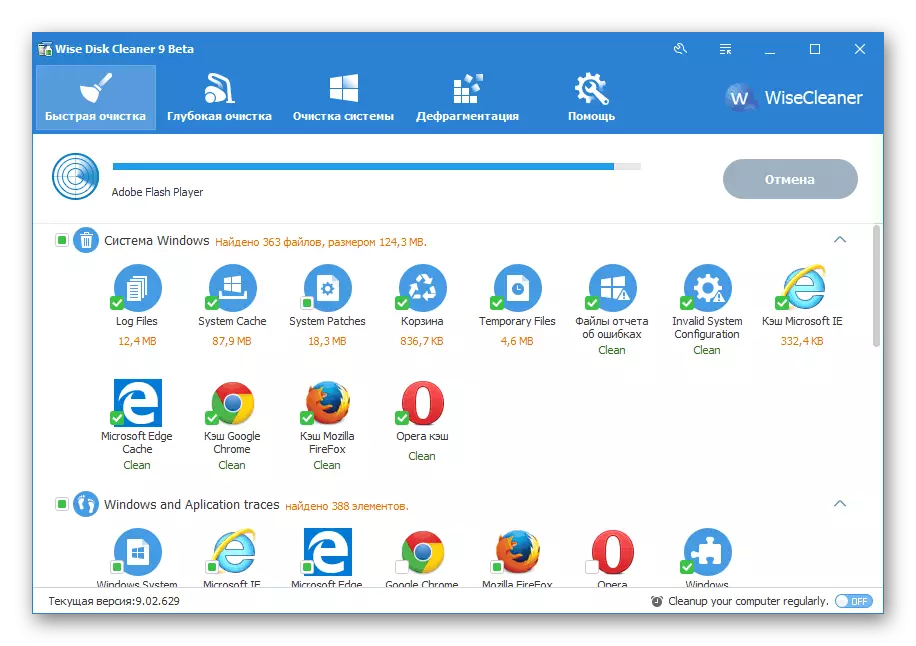
Hiện tại trong Wise Disk Cleaner và tùy chọn làm sạch sâu, tuy nhiên, thuật toán của tác phẩm của nó ngụ ý rằng sau khi phân tích các việc xóa bạn có thể nhận và các tệp bạn cần. Nếu bạn quyết định sử dụng công cụ này, trước khi gỡ bỏ các đối tượng, hãy chắc chắn tìm hiểu toàn bộ danh sách được biểu diễn để vô tình không mất các mục quan trọng. Ngay cả phần mềm cho phép chống phân mảnh đĩa, góp phần vào sự trở lại của tốc độ ban đầu của nó. Phần còn lại của Disk Disk Cleaner hoàn toàn tương ứng với các chất tương tự mà chúng ta đã nói trước đó. Ứng dụng này hỗ trợ ngôn ngữ giao diện của Nga và mở rộng miễn phí, điều này làm cho nó trở thành một lựa chọn tuyệt vời cho một lớp người dùng cụ thể.
Chăm sóc khôn ngoan.
Chăm sóc khôn ngoan - một chương trình từ nhà phát triển phần mềm trước đó. Tính năng của nó là nó nhằm mục đích tối ưu hóa toàn bộ máy tính, nhưng một số tùy chọn rất giống với các tùy chọn có trong Disk Cleaner, ví dụ, "Làm sạch sâu" thường được triển khai như nhau. Tuy nhiên, có hai chế độ khác trong quyết định này, và một trong số đó được chỉ đạo dành riêng cho sổ đăng ký. Nó cho phép bạn sửa DLL, phông chữ, liên kết tệp và cũng phù hợp để loại bỏ các phím không cần thiết. Chế độ thứ hai được gọi là "Làm sạch nhanh". Ở đây bạn chọn thủ công các khu vực bạn muốn quét, sau đó chạy thao tác và đợi nó.
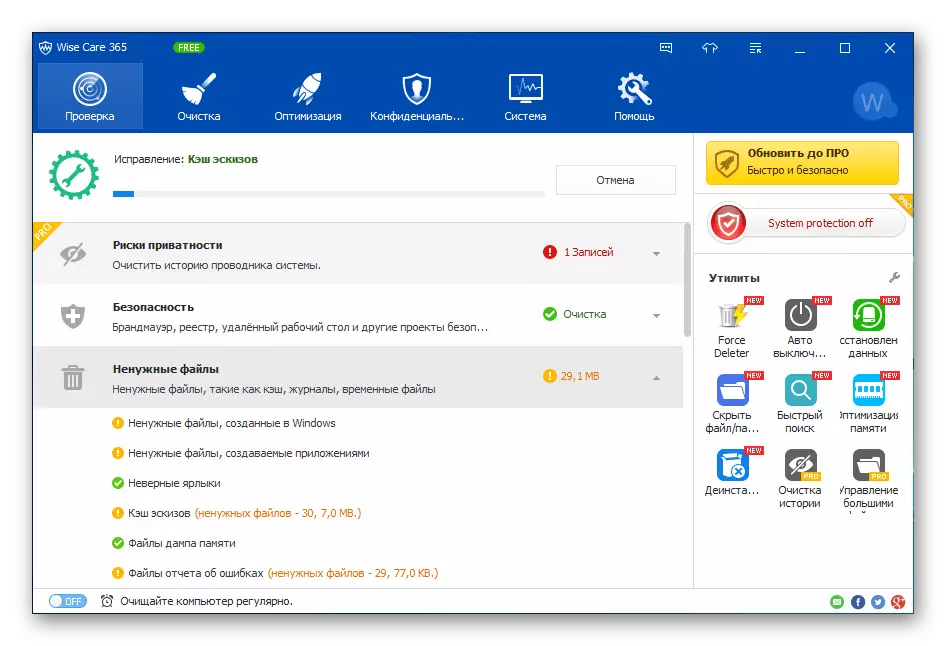
Đây là tất cả các chức năng phù hợp để làm sạch rác trên PC. Các công cụ còn lại được thêm vào Wise Care nhằm mục đích đẩy nhanh hoạt động của PC bằng cách ngắt kết nối hoặc bật các tham số nhất định. Với tất cả những cơ hội này, chúng tôi khuyên bạn nên làm quen với đánh giá chi tiết trên trang web của chúng tôi, sẽ đến liên kết dưới đây.
Bây giờ bạn đã biết về các chương trình khác nhau cho phép bạn xóa thùng rác trên PC. Như bạn có thể thấy, tất cả đều giống như một cái gì đó, nhưng chinh phục sự chú ý của người dùng với các chức năng độc đáo. Làm quen với tất cả các đại diện để chọn phần mềm tốt nhất cho chính mình, chỉ cần đẩy ra các tùy chọn có sẵn có thể hữu ích.
